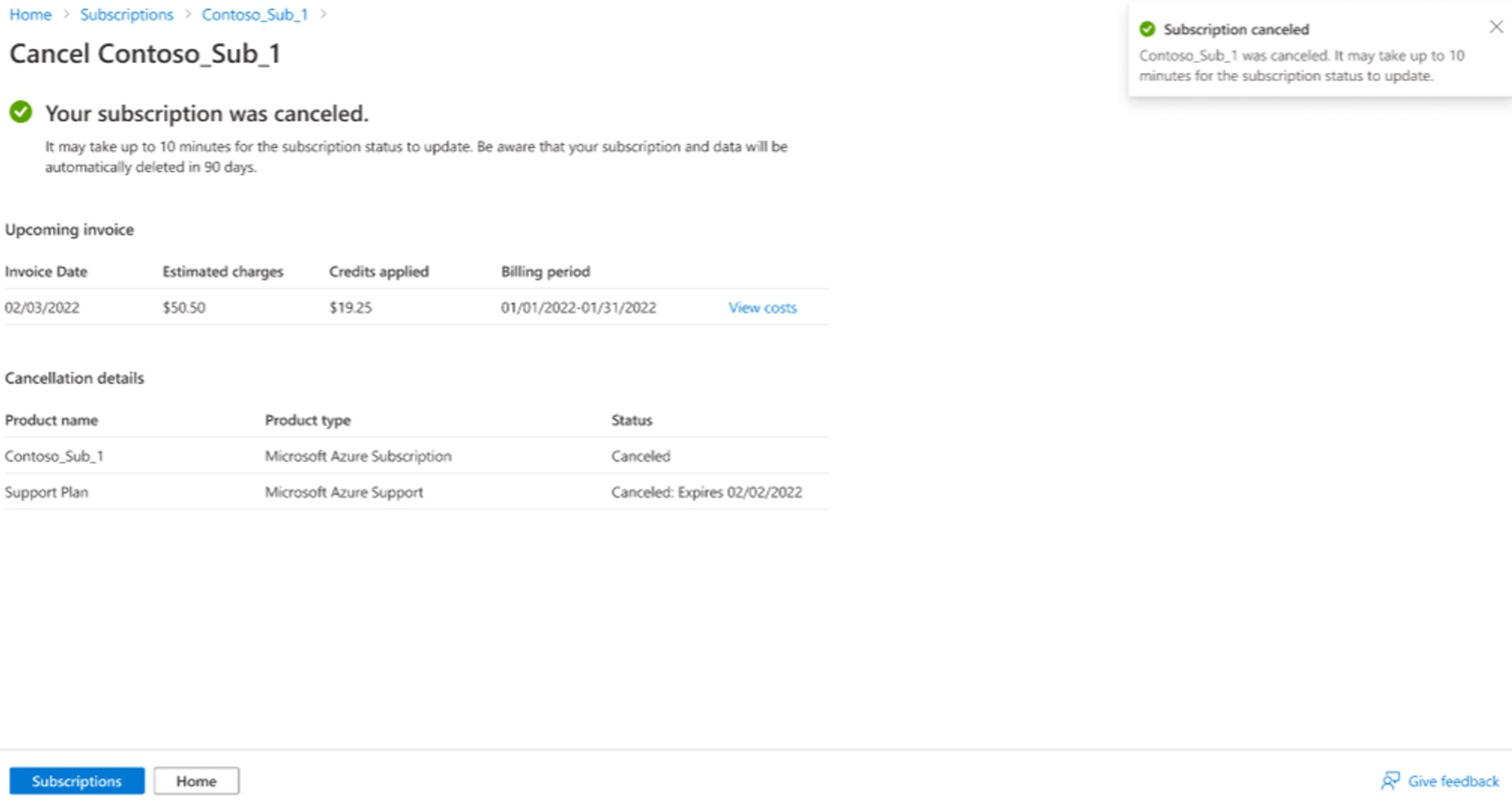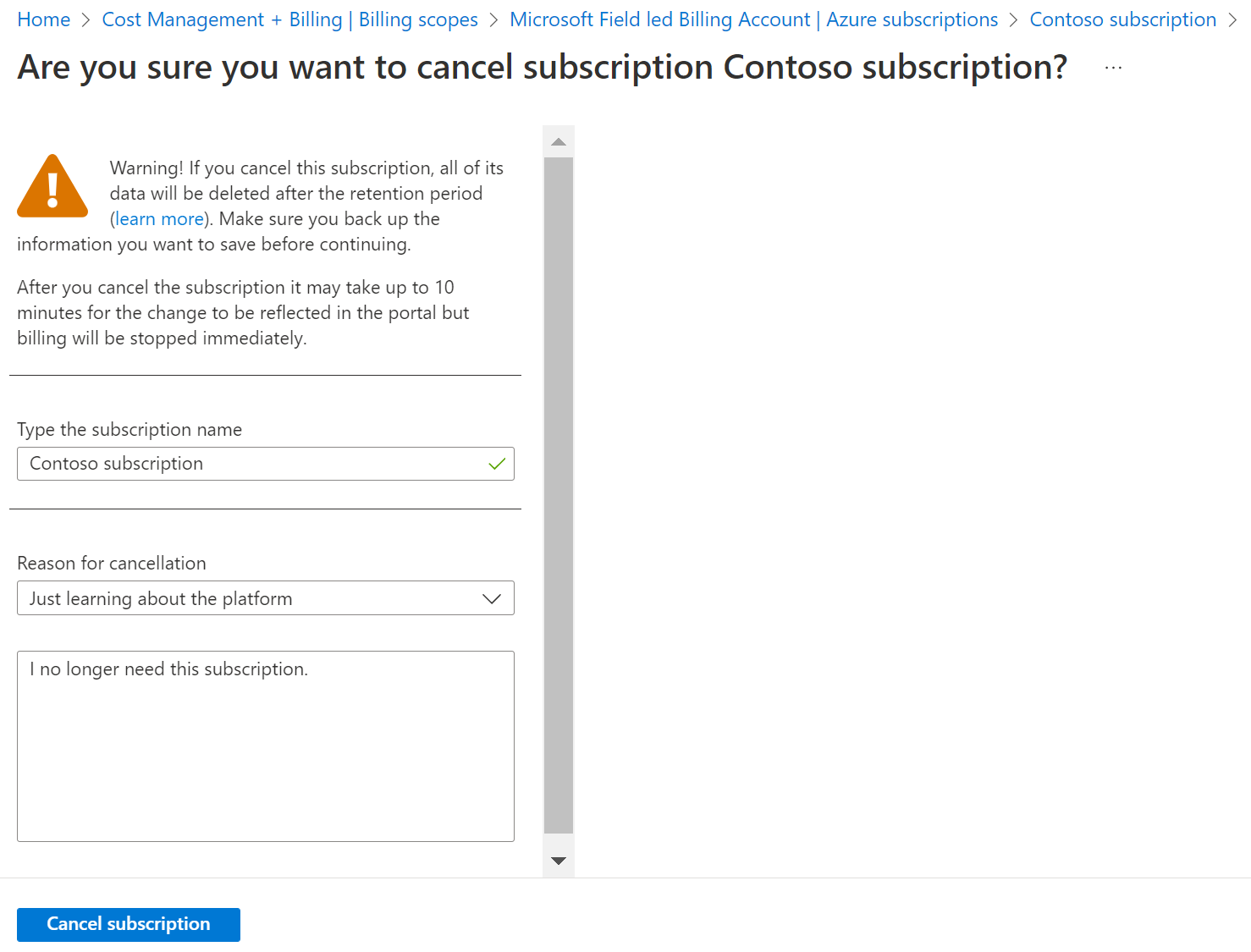Zrušení a odstranění předplatného Azure
Pokud už předplatné Azure nepotřebujete, můžete ho zrušit na webu Azure Portal.
I když se to nevyžaduje, Microsoft doporučuje, abyste před zrušením vašeho předplatného provedli následující akce:
- Zálohujte svá data. Pokud například uchováváte data v Azure Storage nebo SQL, stáhněte si kopii. Pokud máte virtuální počítač, uložte jeho image místně.
- Vypněte používané služby. Přejděte na stránku Všechny prostředky a zastavte všechny spuštěné virtuální počítače, aplikace nebo jiné služby.
- Zvažte migraci svých dat. Přečtěte si článek Přesunutí prostředků do nové skupiny prostředků nebo předplatného.
- Odstraňte všechny prostředky a všechny skupiny prostředků.
- Pokud chcete později ručně odstranit předplatné, musíte nejprve odstranit všechny prostředky přidružené k předplatnému.
- V závislosti na vaší konfiguraci možná nebudete moct odstranit všechny prostředky. Pokud máte například neměnné objekty blob. Další informace najdete v tématu Neměnné objekty blob.
- Pokud máte v
AssignableScopesnějaké vlastní role, které odkazují na toto předplatné, měli byste tyto vlastní role aktualizovat, aby předplatné šlo odebrat. Pokud se pokusíte vlastní roli aktualizovat po zrušení předplatného, může se zobrazit chyba. Další informace najdete v článku věnovaném řešení potíží s vlastními rolemi a v článku zaměřeném na vlastní role Azure.
Místo zrušení předplatného můžete odebrat všechny jeho prostředky, abyste zabránili nežádoucím poplatkům.
Poznámka:
Po zrušení posledního předplatného Azure ho můžete odstranit po splnění všech požadovaných podmínek.
Konečné poplatky a poslední faktura
Po zrušení konečného předplatného Azure ukončí váš aktuální fakturační cyklus do 72 hodin nebo tří kalendářních dnů. Po skončení fakturačního cyklu obdržíte konečnou fakturu (fakturu) za využití, které jste vznikli v posledním fakturačním období. Jinými slovy, vaše konečná faktura se nemusí zobrazit ve stejný den, kdy zrušíte konečné předplatné. Místo toho můžete získat konečnou fakturu až tři dny po zrušení předplatného.
Následující příklady ilustrují to, jak by mohla fakturační období skončit:
- Předplatná smlouvy Enterprise (EA) – pokud fakturační měsíc končí 31. března, odhadované poplatky se aktualizují až o 72 hodin později. V tomto příkladu k tomu dojde 4. dubna o půlnoci (UTC).
- Předplatná s průběžnými platbami – pokud fakturační měsíc končí 15. května, odhadované poplatky by se mohly aktualizovat až o 72 hodin později. V tomto příkladu by k tomu došlo 19. května o půlnoci (UTC).
Po zaplacení konečné faktury mějte na paměti následující body.
- Azure neodstraní vaše data okamžitě. Data se dočasně zachovají v případě, že se později rozhodnete předplatné znovu aktivovat. Azure vám neúčtuje poplatky za data, která se dočasně uchovávají.
- Azure neodstraní předplatné okamžitě.
- Azure váš účet Azure nikdy automaticky neodstraní. Pokud chcete odstranit svůj účet Azure, přečtěte si, Návody odstranit můj účet Azure.
Pokud zrušíte plán podpory Azure, bude se vám účtovat do konce měsíce. Za zrušení plánu podpory se nevrací poměrná refundace. Další informace najdete v článku Plány podpory Azure.
Kdo může zrušit předplatné?
- Pokud si nejste jistí, jaký typ předplatného máte, přečtěte si téma Kontrola typu vašeho účtu.
- Pokud nemáte oprávnění ke zrušení předplatného, obraťte se na osobu ve vaší organizaci, která má oprávnění zrušit předplatné.
Následující tabulka popisuje oprávnění potřebná ke zrušení předplatného.
| Typ předplatného | Kdo může zrušit |
|---|---|
| Předplatná vytvořená při registraci Azure prostřednictvím webu Azure Když si například zaregistrujete bezplatný účet Azure, účet s průběžnými platbami nebo jste předplatitelem sady Visual Studio. | Správce služeb a vlastník předplatného |
| Smlouva Microsoft Enterprise a Enterprise pro vývoj/testování | Správce služeb a vlastník předplatného |
| Plán Azure a Plán Azure pro vývoj/testování | Vlastníci předplatného |
Správce účtu bez role správce služeb nebo vlastníka předplatného nemůže zrušit předplatné Azure. Správce účtu ale může sám sebe nastavit jako správce služeb a pak může předplatné zrušit. Další informace najdete v části Změna správce služeb.
Zrušení předplatného na webu Azure Portal
V závislosti na vašem prostředí vám prostředí zrušení předplatného umožňuje:
- Zrušení předplatného:
- Vypnutí automatického nasazení pro přidružený plán podpory
- Zastavení všech prostředků předplatného Azure
Pokud máte k předplatnému přidružený plán podpory, zobrazí se v procesu zrušení. Jinak se nezobrazuje.
Pokud máte k předplatnému přidružené prostředky Azure, zobrazí se v procesu zrušení. V opačném případě se nezobrazují.
V závislosti na vašem prostředí můžete plán podpora Azure zrušit pomocí následujících kroků:
- Přejděte na stránku Přehled nákladů a fakturace.
- Na stránce Vaše předplatná vyberte plán podpory, který chcete zrušit, a otevřete stránku plánu podpory.
- Pokud chcete zrušit plán podpory, vyberte Zrušit .
Vlastník předplatného může na webu Azure Portal přejít do oddílu Předplatná a začít krokem 3.
- Na webu Azure Portal přejděte na Azure Cost Management + Billing.
- V nabídce vlevo vyberte předplatná nebo předplatná Azure v závislosti na tom, která předplatná máte k dispozici. Pokud máte plán podpory, zobrazí se v seznamu.
- Vyberte předplatné, které chcete zrušit.
- V horní části stránky vyberte Zrušit.
- Pokud máte k předplatnému přidružené nějaké prostředky, zobrazí se na této stránce. V horní části stránky vyberte Zrušit předplatné.
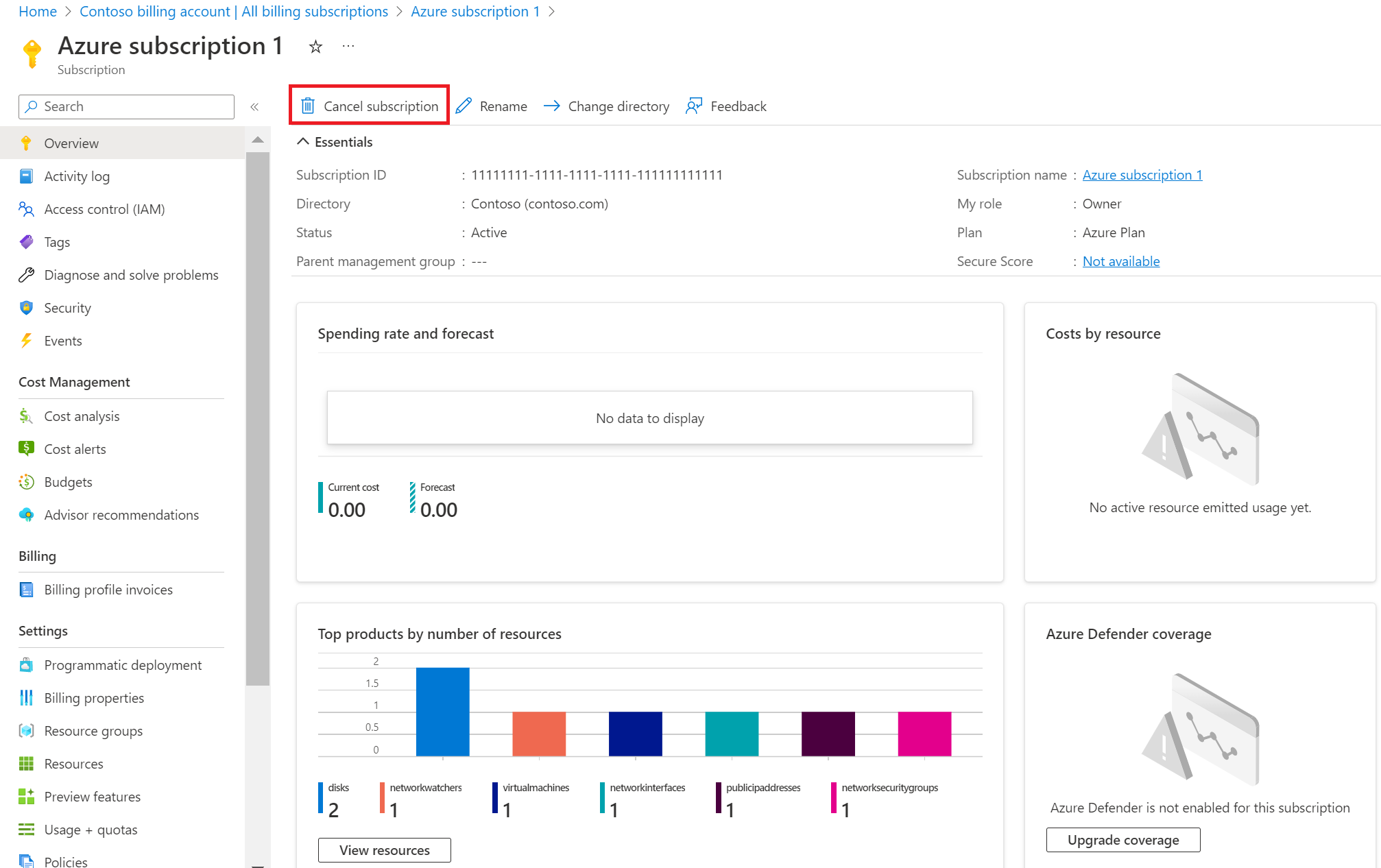
- Vyberte důvod zrušení.
- Pokud máte plán podpory a žádné jiné předplatné jej nevyužívá, vyberte Vypnout automatické prodlužování platnosti. Pokud tento plán podpory používají jiná předplatná, zrušte zaškrtnutí této možnosti.
- Pokud máte k předplatnému přidružené nějaké spuštěné prostředky, musíte vybrat Vypnout prostředky. Ujistěte se, že jste již zálohovali všechna data, která chcete zachovat.
- Vyberte Zrušit předplatné.
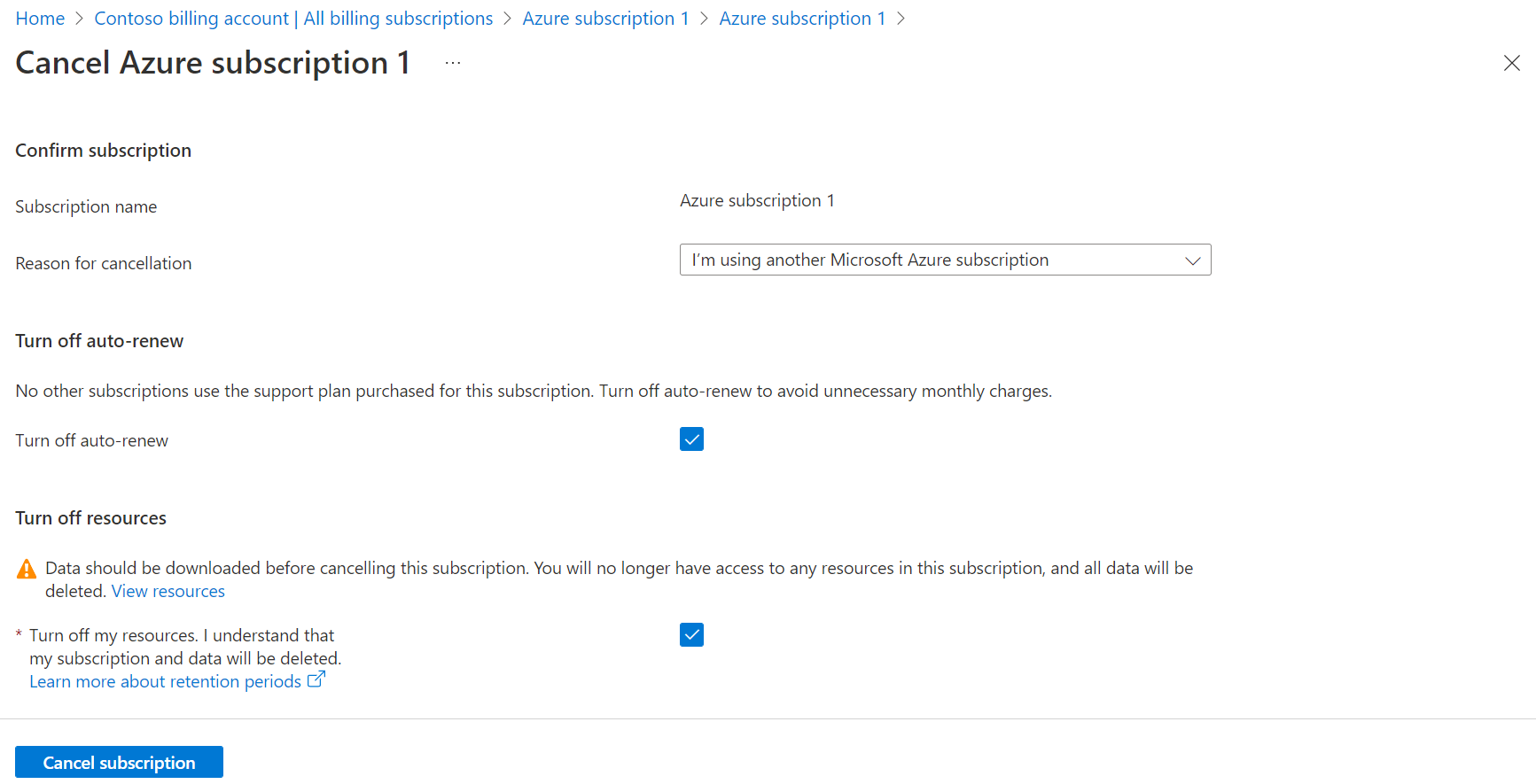
Po zrušení předplatného se zobrazí oznámení o dokončení zrušení.
Pokud máte nezaplacené poplatky, které ještě nejsou fakturované, zobrazí se jejich odhadované poplatky. Jak je popsáno výše, na konci fakturačního období získáte konečnou fakturu.
Pokud máte neuhrazené kredity, které ještě nejsou uplatněny na vaši fakturu, zobrazí se odhadované kredity, které se vztahují na vaši fakturu. Další informace o frekvenci aktualizace dat najdete v tématu Aktualizace a uchovávání údajů o využití a nákladech.
Následující příklad ukazuje, že se použily kredity a nevyřízené odhadované poplatky. V tomto příkladu se konečná faktura odhaduje na 50,50 USD.
Poznámka:
Partneři můžou předplatné pozastavit nebo zrušit, pokud je o to požádá zákazník nebo v případě nezaplacení nebo podvodu. Další informace najdete v části věnované pozastavení nebo zrušení předplatného.
Co se stane po zrušení předplatného?
Po zrušení se okamžitě zastaví účtování. Zrušení se ale na portálu může projevit až za 10 minut. Pokud předplatné zrušíte uprostřed fakturačního období, po skončení tohoto období vám pošleme konečnou fakturu k běžnému datu faktury.
Po zrušení jsou vaše služby zakázané. To znamená, že se zruší přidělení vašich virtuálních počítačů, uvolní se dočasná IP adresa a úložiště přejde do režimu jen pro čtení. Tady je příklad okna zrušení.
Po zrušení předplatného se vaše fakturace okamžitě zastaví. Předplatné můžete odstranit přímo pomocí webu Azure Portal sedm dní po zrušení předplatného , až bude dostupná možnost Odstranit předplatné . Po zrušení předplatného Microsoft počká 30 až 90 dní, než trvale odstraní data v případě, že potřebujete získat přístup k datům nebo je obnovit. Za uchování těchto dat vám nic neúčtujeme. Další informace najdete v Centru zabezpečení Microsoftu – jak spravujeme vaše data.
Poznámka:
Před zrušením předplatného Azure musíte předplatná SaaS ručně zrušit. Proces zrušení předplatného Azure automaticky zruší jenom předplatná SaaS s průběžnými platbami.
Odstranění předplatných
Poznámka: Možnost Odstranit předplatné je dostupná až po 15 minutách od zrušení předplatného.
V závislosti na typu předplatného možná nebudete moct předplatné okamžitě odstranit.
- Vyberte předplatné na stránce Předplatná na webu Azure Portal.
- Vyberte předplatné, které chcete odstranit.
- V horní části stránky předplatného vyberte Odstranit.
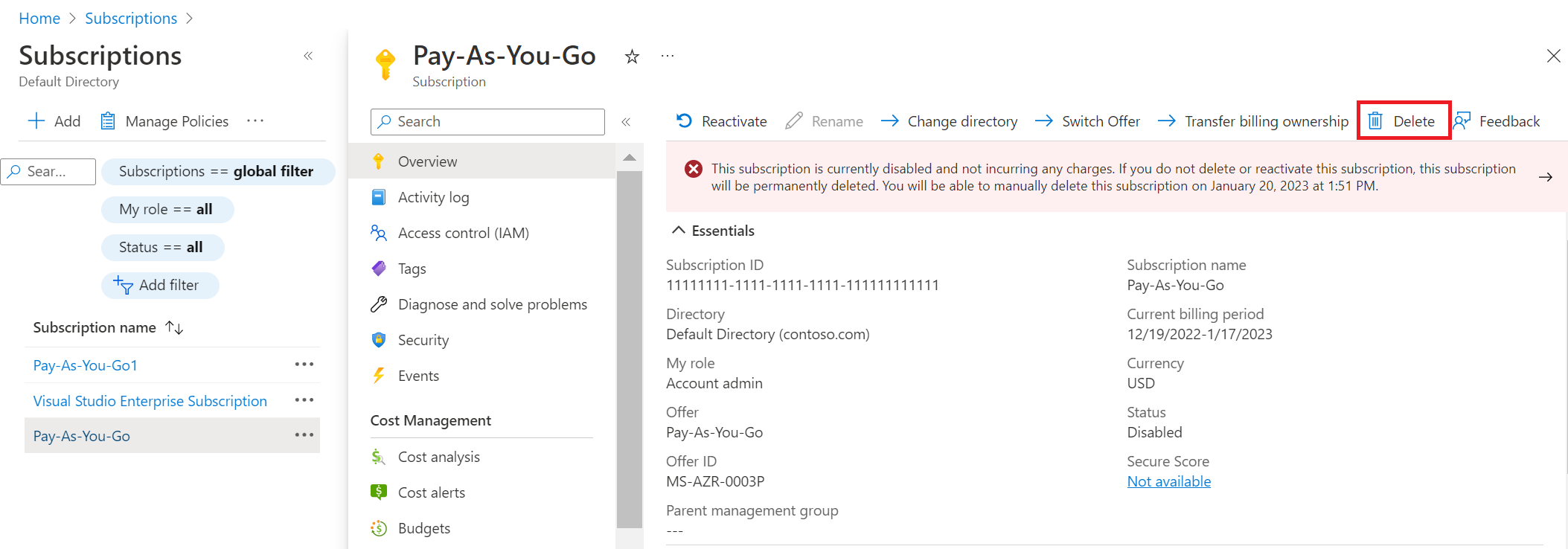
- V případě potřeby zadejte název předplatného a pak vyberte Odstranit.
- Po splnění všech požadovaných podmínek můžete předplatné odstranit.

- Pokud existují požadované podmínky odstranění, ale nejsou splněné, zobrazí se následující stránka.
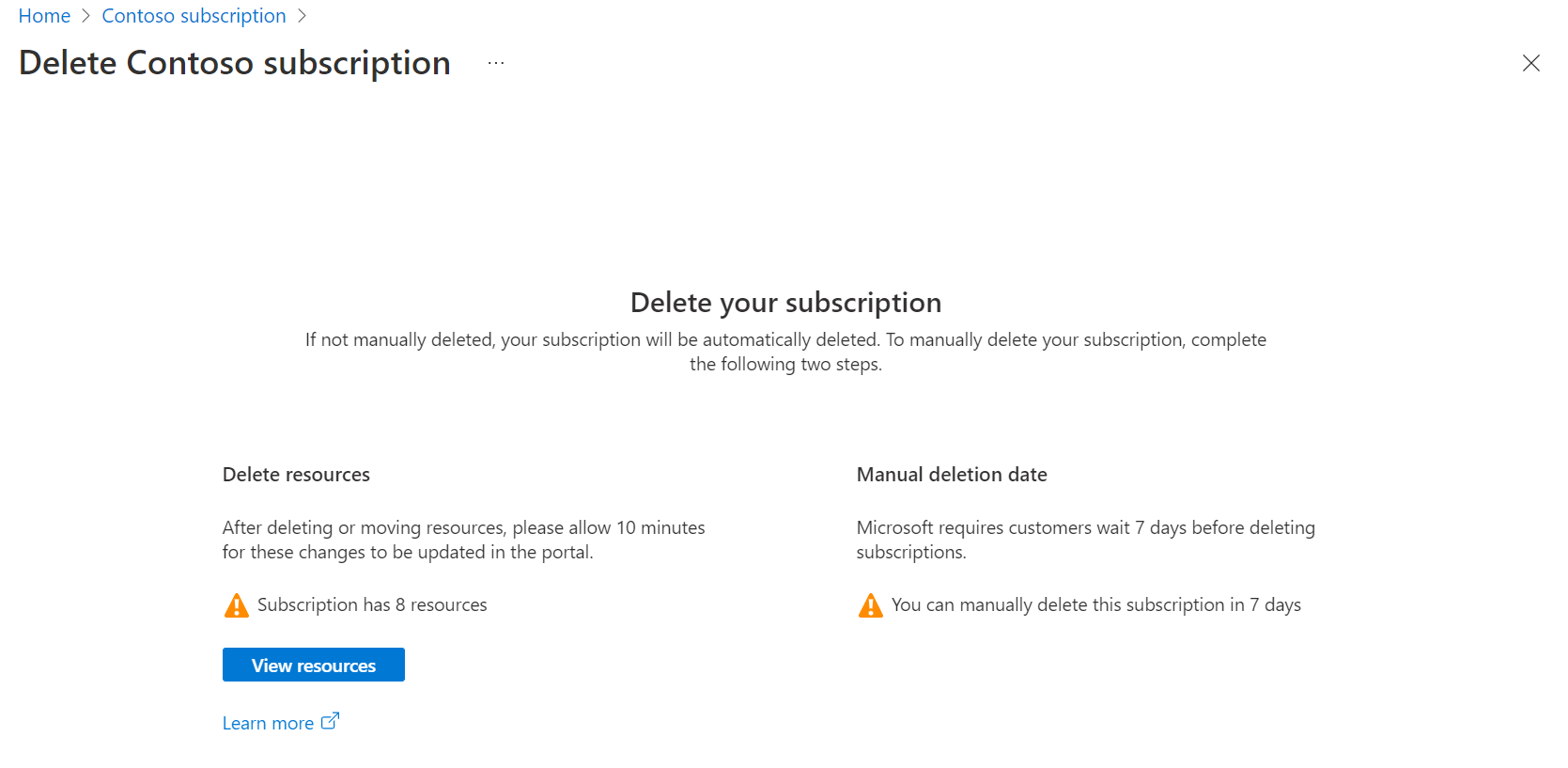
- Pokud se u položky Odstranit prostředky nezobrazuje zelené zaškrtnutí, existují prostředky, které je potřeba před odstraněním předplatného odstranit. Pokud chcete prostředky odstranit ručně, můžete vybrat Zobrazit prostředky a přejít na stránku Prostředky. Po odstranění prostředku možná budete muset 10 minut počkat, než se stav odstranění prostředku aktualizuje, abyste mohli odstranit předplatné.
- Pokud se u položky Datum ručního odstranění nezobrazuje zelené zaškrtnutí, musíte před odstraněním předplatného požadovanou dobu počkat.
- Po splnění všech požadovaných podmínek můžete předplatné odstranit.
Poznámka:
- Předplatné se automaticky odstraní 90 dnů po zrušení předplatného.
- Můžete také kontaktovat podpora Microsoftu a pomoct vám s odebráním předplatného. Musíte se ale ujistit, že předplatné už nepotřebujete, protože tento proces umožňuje znovu aktivovat předplatné jenom sedm dnů.
- Pokud jste odstranili všechny prostředky, ale stránka Odstranit předplatné ukazuje, že stále máte aktivní prostředky, můžete mít aktivní skryté prostředky. Pokud máte aktivní skryté prostředky, nemůžete odstranit předplatné. Pokud je chcete odstranit, přejděte na Předplatná> a vyberte prostředky předplatného>. V horní části stránky vyberte Spravovat zobrazení a pak vyberte Zobrazit skryté typy. Pak prostředky odstraňte.
Opětovná aktivace předplatného
Pokud omylem zrušíte své předplatné s průběžnými platbami, můžete ho znovu aktivovat na webu Azure Portal.
Pokud se nejedná o předplatné s průběžnými platbami, můžete během 90 dnů od zrušení požádat podporu o opětovnou aktivaci předplatného.
Proč se mi na webu Azure Portal nezobrazuje možnost zrušit předplatné?
Nemáte oprávnění potřebná ke zrušení předplatného. Informace o tom, kdo může zrušit různé typy předplatných, najdete v tématu Kdo může zrušit předplatné.
Odstranění účtu Azure
Potřebuji odebrat svůj účet, včetně všech mých osobních údajů. Už jsem zrušil(a) aktivní (bezplatná zkušební verze) předplatných. Nemám žádná aktivní předplatná a chci úplně odstranit svůj účet.
Pokud máte účet Microsoft Entra prostřednictvím vaší organizace, správce Microsoft Entra může účet odstranit. Potom budou vaše služby zakázané. To znamená, že se zruší přidělení vašich virtuálních počítačů, uvolní se dočasná IP adresa a úložiště přejde do režimu jen pro čtení. Stručně řečeno, po zrušení se okamžitě zastaví účtování.
Pokud nemáte účet Microsoft Entra prostřednictvím vaší organizace, můžete předplatné Azure zrušit a pak z účtu odebrat platební kartu. I když touto akcí účet neodstraníte, stane se nefunkčním. Můžete postoupit ještě dál a také odstranit přidružený účet Microsoft, pokud se nepoužívá k žádným jiným účelům.
Jak zruším účet Visual Studio Professional?
Přečtěte si článek Prodloužení a zrušení. Pokud máte nějaká předplatná Azure pro Visual Studio, je potřeba je taky zrušit a odstranit.
Jaké poplatky za přenos dat se použijí při přesunu všech dat z Azure?
Azure teď zákazníkům, kteří odcházejí z Azure, nabízí bezplatné výchozí přenosy dat, když data odcházejí z internetu jinému poskytovateli cloudu nebo místnímu datovému centru. Pomocí následujících kroků odešlete žádost o bezplatný výchozí přenos dat.
Vytvoření žádosti o podporu
- Pokud chcete signalizovat váš záměr ukončit Azure a umožnit nám vyhovět vaší žádosti, vytvořte žádost o podporu Azure a zadejte:
- ID předplatného nebo ID registrace
- Datum zahájení převodu
- Odhad množství dat, která plánujete pro výchozí přenos dat
- Jakmile se vaše žádost zaprotokoluje pomocí podpory Azure, máte 60 dnů od data zahájení přenosu dat pro výchozí přenos dat z Azure. Pokud k přenosu dat potřebujete více než 60 dní, uveďte do počáteční podpora Azure žádosti přehled časové osy migrace.
- Po odchozím přenosu dat zrušte všechna předplatná přidružená k vašemu účtu.
- Obraťte se na podporu Azure a vytvořte žádost o získání kreditu na úrovni faktury za poplatky za výchozí přenos dat účtované během ukončení. Můžete buď znovu otevřít počáteční žádost o podporu (krok 1), nebo vytvořit novou žádost o podporu Azure. Na stávající zůstatek se použije úprava kreditu na úrovni faktury.
Kvalifikace
- Předem si musíte všimnout záměru opustit Azure na podporu Azure vytvořením žádosti o podporu probíranou dříve (krok 1).
- Před odesláním dat musíte zrušit všechna předplatná Azure přidružená k vašemu účtu, abyste mohli požádat o kredit na úrovni faktury.
- Kredit obdržíte maximálně 60 kalendářních dnů od data zahájení převodu.
- V této nabídce kreditu nejsou zahrnuté standardní poplatky za služby Azure a přenos dat ze specializovaných služeb, včetně ExpressRoute, ExpressRoute Direct, VPN, Azure Front Dooru a Azure Content Delivery Network (CDN). Nárok na kredity mají pouze poplatky za výchozí přenos dat služby Azure Storage z Azure.
- Azure zkontroluje vaši žádost o dodržování požadavků. Pokud zjistíme, že žádost zákazníka nedodržuje zdokumentovaný proces, nemusíme vydat žádost o kredit.
- Azure může v budoucnu provádět změny týkající se zásad výchozího kreditu.
- Pokud zákazník zakoupí služby Azure prostřednictvím partnera, partner zodpovídá za proces žádosti o kredit, přenos dat, zrušení příslušných předplatných a vystavení kreditu zákazníkovi.
Další kroky
- V případě potřeby můžete předplatné s průběžným platbou znovu aktivovat na webu Azure Portal.